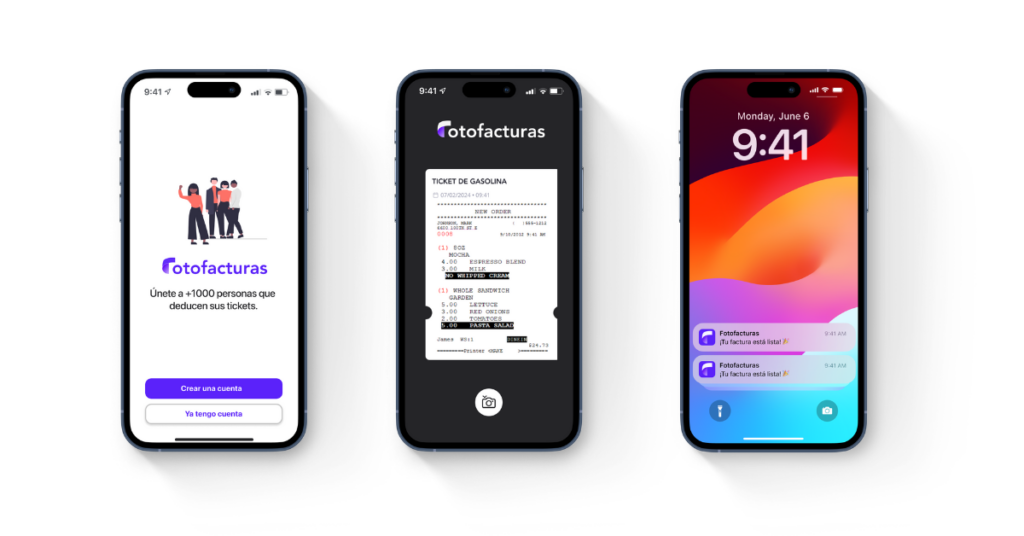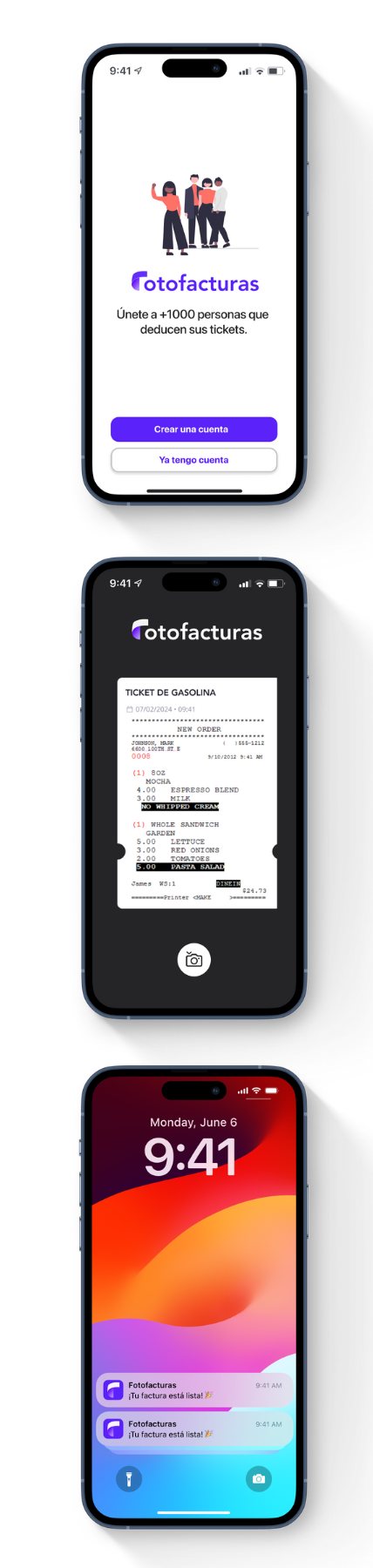Para hacer una factura en PETCO, hay dos formas en las que puedes obtener las facturas de tus tickets, existe la opción manual y la opción automática que te ofrece Fotofacturas para obtener esta. Sigue estos pasos claros y sencillos, asegurándote de tener a la mano el ticket de compra. Esta guía está pensada para personas que valoran la eficiencia en su manejo de gastos:
Opción A: Facturar manualmente en el portal de PETCO
1. Guarda tu ticket
Antes de empezar cualquier trámite, lo más importante es que conserves tu ticket de compra. Sin este documento, no podrás generar tu factura. Asegúrate de que el ticket esté legible, ya que necesitarás algunos datos clave.
2. Accede al portal de facturación de PETCO
Visita el portal oficial de facturación electrónica de PETCO en el siguiente enlace: https://factura.petco.com.mx/buscarticket
3. Introduce los datos de tu ticket
Una vez en el portal de facturación de PETCO, localiza la siguiente información en tu ticket e ingrésala en los campos correspondientes. Los datos extraídos de tu imagen son:
- Número de Ticket/Folio: Ingresa el número que se encuentra debajo del código de barras, que es 2203030801995196980.
- Fecha (dd/mm/aaaa): La fecha de la compra, ubicada junto a la hora, que es 03/03/2022.
- Número de Caja: El número de caja, que se encuentra junto a la fecha y hora, que es 12515.
- Importe Total: El monto del “Gran Total” de la compra, que es 2340.00.
Una vez que hayas ingresado los datos, haz clic en “Obtener Factura” para continuar con el proceso.
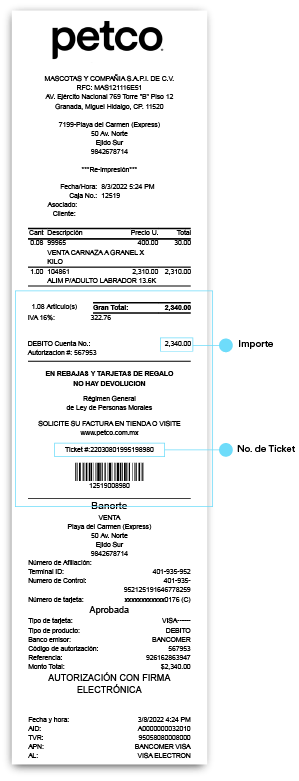
4. Ingresa tus Datos Personales y Fiscales
Una vez que el sistema localice tu ticket (tras completar el Paso 3), se te solicitará ingresar o confirmar tus datos fiscales para la emisión de la factura.
Deberás llenar los campos con la información de tu Registro Federal de Contribuyentes (RFC) y domicilio fiscal, tal como se muestra en la imagen:
- RFC: (Este campo generalmente aparece primero, aunque no esté visible en la imagen, es el identificador principal).
- Razón Social: El nombre o denominación social de tu empresa o persona física.
- Calle y Número: La dirección de tu domicilio fiscal.
- Colonia: El nombre de la colonia.
- Delegación/Municipio
- Estado
- Código Postal
- Correo Electrónico: El correo al que deseas que se envíe la factura (archivo XML y PDF).
Revisa cuidadosamente que todos los datos sean correctos y que coincidan con los registrados ante el SAT. Una vez hecho esto, haz clic en el botón Aceptar para continuar con el proceso de facturación y seleccionar el Uso de CFDI.
5. Confirma la información
Verifica que todos los datos estén correctos antes de continuar. La precisión es clave aquí.
6. Descarga y Recibe tu Factura
Si has confirmado que todos los datos son precisos, el portal procederá a la emisión. Podrás descargar los archivos de tu factura (PDF y XML) inmediatamente desde esta página de confirmación. Adicionalmente, los archivos serán enviados al correo electrónico que proporcionaste.
Si ya eres cliente de Fotofacturas y has registrado tu información fiscal en tu cuenta, solo sigue estos simples pasos. Si no puedes hacer tu cuenta dando click a este link: Crear una cuenta.
- Descarga la app de Fotofacturas.
- Toma una foto de tu ticket.
- Recibe en menos de 24 horas tu factura directamente en la app y por correo electrónico.
¿Aún no usas Fotofacturas? Empieza a facturar tus compras de forma automática desde la app. Inicia tu prueba gratis por 7 días acá: Iniciar prueba gratis.
Fotofacturas – Automatiza tu facturación de gastos desde nuestra app.